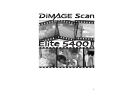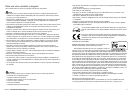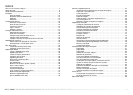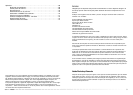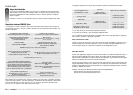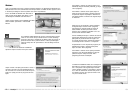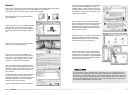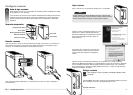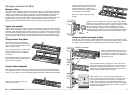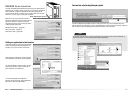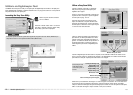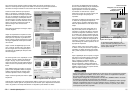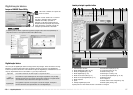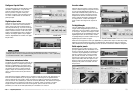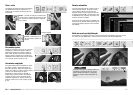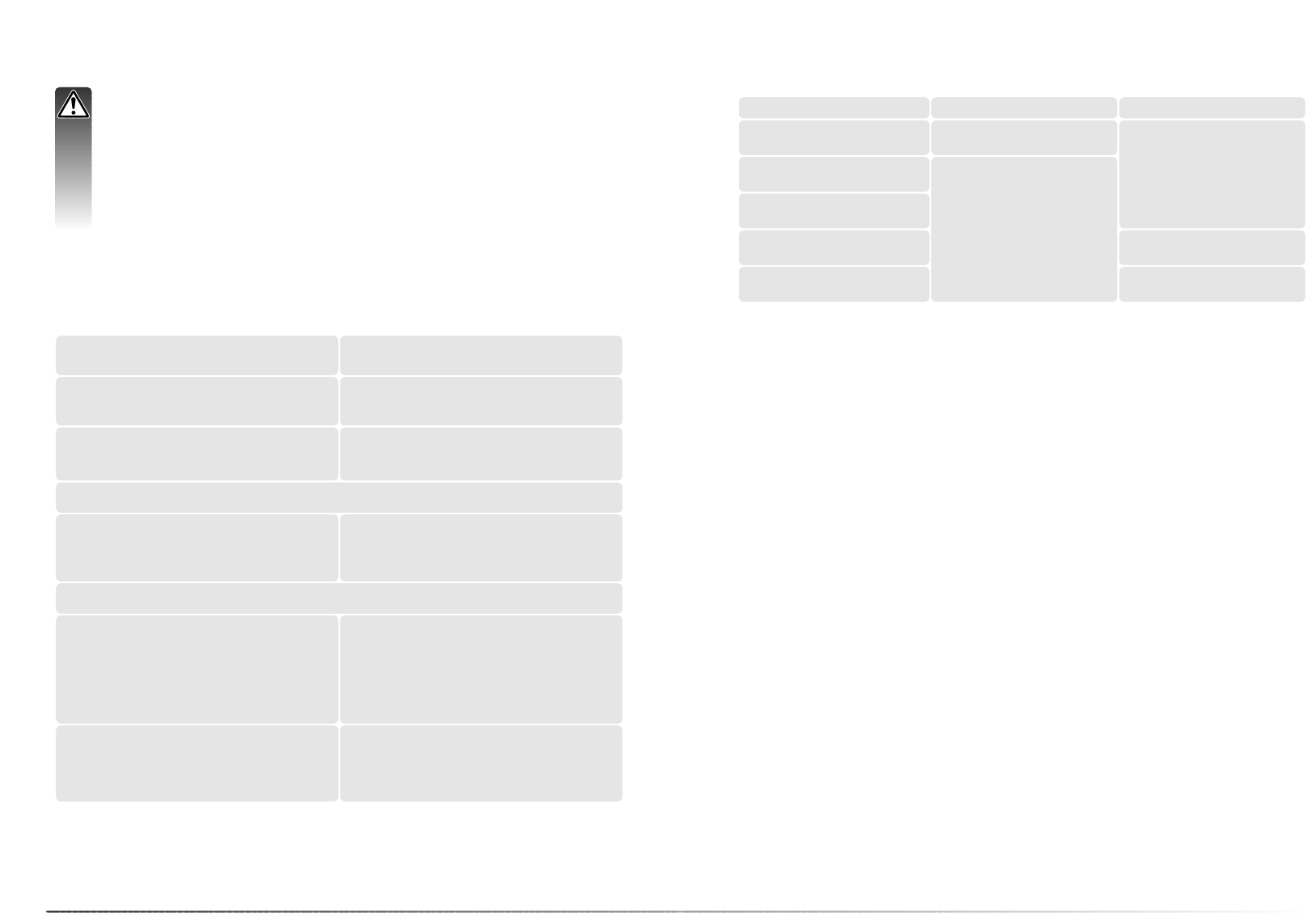
1110
Instalação
Requisitos sistema DiMAGE Scan
600MB de espaço livre no disco de instalação
Este software não é compatível com “Fast User switching” em Mac OS X. O utilizador deve ligar-
se para usar este software. “Fast User switching” com Windows XP pode impedir o software de
funcionar devidamente. A função “stand-by” ou “em descanço” do sistema operativo pode
provocar erro ou congelar o scan utility; Desactive a função.
Driver TWAIN compatível com
Photoshop 6.0.1, e 7.0.1, CS (8.0.1)
Photoshop Elements 2.0,
Paint Shop Pro 8, CorelPhotoPaint 11.0.
Placas USB Recomendadas Adaptec
USB2connect 3100, Adaptec USB2connect
5100, Adaptec DuoConnect, Belkin Alta
USB 2.0 5-Porta PCI Card, Belkin USB 2.0
Alta velocidade 3-Porta Low Profile PCI
Card, ou porta fonecida com o computador.
Monitor 800 X 600 com capacidade de
exibição High Color (16 bit).
Recomendamos monitor 1024 x 768
RAM de 128MB
Recomendamos 256MB
Windows 98, 98 Segunda Edição,
2000 Profissional, Me, ou XP
(Home/Professional)
Processador Pentium 166 MHz
Recomendação Pentium III ou superior.
Plug-in compatível com
Photoshop 6.0.1, e 7.0.1, CS (8.0.1)
Photoshop Elements 2.0
Porta Apple USB,
Belkin Alta velocidade USB 2.0 5-Porta PCI
Card,
Belkin USB 2.0 Ata velocidade 3-Porta Low
Profile PCI Card
Monitor 800 X 60 a cores com 32.000 cores
Monitor recomendado 1024 x 768.
128 MB de RAM para além dos
requisitos do MAC OS e aplicações.
Recomendamos 256MB
Mac OS 9.2.2
Mac OS X 10.1.3 ~ 10.1.5, 10.2.1 ~ 10.2.8,
10.3 ~ 10.3.6
PowerPC G3 ou superior.
PowerPC G4 ou superior recomendado.
O computador e o sistema operativo devem estar certificados pelo fabricante para suporte do
interface USB. Para usar o scanner, o sistema operativo do seu computador deve obedecer aos
seguintes requisitos:
Memória
Profundidade cor 16-bit
Notas Mac OS 9.2.2
Quando usa digital SHO, desligue a memória virtual. Aloque os requisitos de RAM acima para o
Easy Scan Utility, DiMAGE Scan Utility ou Batch Scan Utility quando utilizados isoladamente.
Quando utilizar a DiMAGE Scan Utility através de uma aplicação de processamento de imagem,
adicione os requisitos de memória ao software hospedeiro.
Para usar Correcção Pixels, o bloco de memória não usado deve ter quatro vezes otamanho da
imagem digitalizada. Quando usa o utilitário com uma aplicação de processamento de imagem,
verifique a quantidade de memória não utilizada com a aplicação hospedeira aberta, mas antes
de lançar o utilitário do scanner.
Verifique o site da Konica Minolta para informação de compatibilidades:
Estados Unidos: http://kmpi.konicaminolta.us/
Europa: http://www.konicaminoltasupport.com
128MB de RAM.
256MB recomendado
Digital ROC / GEM
Correcção Pixel
1
Digital ROC / GEM com pro-
fundidade de cor de 16-bit
1.8GB espaço disco
3.6GB recomendado
3.0GB espaço disco
6.0GB recomendado
Quando digitaliza com:
Interface USB (ver. 2.0 ou 1.1)
Os programas instalados na RAM como anti-virus ou software de monitorização-insta-
lação podem provocar falhas na instalação. Retire ou desactive esses programas antes
de instalar o DiMAGE Scan Utility. Reinstale ou active o software quando a instalação
estiver completa.
NÃO ligue o scanner a um computador antes de instalar o software DiMAGE Scan Utility.
Anyes da Instalação
Instalação
Configure a memória virtual para o dobro do formato da imagem digitalizada. Quando usa a cor-
recção de pixels fixe a mamória virtual para 4 vezes o tamanho da imagem digitalizada: O for-
mato de imagem pode ser confirmado no seprador de pré digitalização (p. 32).
1. Com Mac OS 9.2.2, não necessita requisitos adicionais.
2. Com Mac OS 9 and OS X, são necessários 320MB de RAM.
Com os sistemas operativos Macintosh, os requisitos de memória são adicionais aos requisitos
para o sistema operativo e aplicação hospedeira.
Notas Windows XP e 2000
Digital SHO
2
256MB de RAM.
512MB recomendado
1.2GB espaço disco
2.0GB recomendado
Os seguintes requisitos de memória são necessários quando usa determinadas funções:
Espaço disco de instalação